Sie sind wahrscheinlich schon einmal auf Archivdateien gestoßen. Ein gängiger Archivdateityp ist eine zip-Datei. Eine andere Art von Archivdatei, auf die Sie stoßen könnten, ist eine JAR-Datei. Wir werfen einen Blick darauf, was diese Datei ist und welche Apps sich am besten zum Öffnen von JAR-Dateien unter Windows eignen.
Archivdateien wie ZIP-Dateien und JAR-Dateien bieten eine Möglichkeit, Packen Sie mehrere Dateien als eine einzige Datei zu erstellen und so den für ihre Speicherung benötigten Speicherplatz zu verringern. JAR steht für J ava Ar chive. Dabei handelt es sich um ein Paketdateiformat, mit dem mehrere Java-Klassendateien und die zugehörigen Ressourcen wie Text und Bilder in einer einzigen Datei kombiniert werden.
Tatsächlich wurden JAR-Dateien ursprünglich entwickelt, damit Endbenutzer Java-Applets und ihre Komponenten in einer einzigen HTTP-Anfrage herunterladen konnten.
Wenn Sie versuchen, eine JAR-Datei zu öffnen, ohne dass ein kompatibles Programm installiert ist, das diesen Dateityp öffnen kann, wird möglicherweise die Fehlermeldung „Zugriff auf die JAR-Datei nicht möglich“ angezeigt. Versuchen Sie in diesem Fall eine der folgenden Apps, um eine JAR-Datei auf Ihrem Windows-Computer zu öffnen.
JAR-Dateien können auf zwei Arten geöffnet werden:
Wir werfen einen Blick auf Apps, die Ihnen beim Durchsuchen und Untersuchen der Inhalte von JAR-Dateien helfen.
Apps zum Öffnen von JAR-Dateien unter Windows
Es gibt mehrere Programme, mit denen Sie JAR-Dateiinhalte auf einem Windows-Computer durchsuchen und anzeigen können. Wir werden einige davon durchgehen. Möglicherweise verfügen Sie sogar bereits über eine App, mit der Sie JAR-Dateien auf Ihrem Computer öffnen können.
1. WinRar
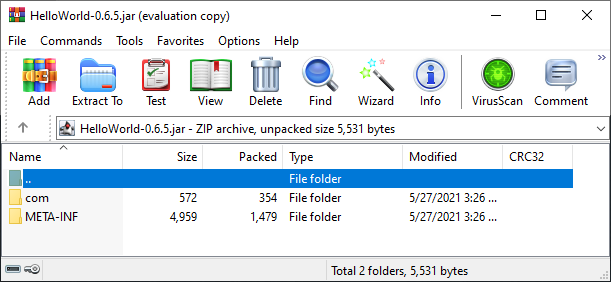
WinRar ist Shareware, das Sie kostenlos herunterladen und ausführen können, aber es wird Sie ständig daran erinnern, eine Lizenz zu kaufen. In jedem Fall Laden Sie WinRar herunter, installieren Sie es und öffnen Sie damit eine JAR-Datei. Sobald Sie die JAR-Datei mit WinRar geöffnet haben, können Sie ihren Inhalt extrahieren.
2. 7-Reißverschluss
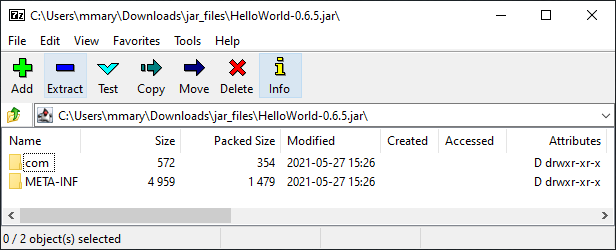
Ähnlich wie WinRar ist 7-Zip ein Archiv-Viewer und -Extraktor, mit dem Sie JAR-Dateien öffnen können. Im Gegensatz zu WinRar ist 7-Zip kostenlos und Open Source. Laden Sie es hier für Windows herunter. Sobald Sie es installiert haben, können Sie eine JAR-Datei öffnen, sie extrahieren und die im Archiv enthaltenen Dateien anzeigen. Klicken Sie einfach mit der rechten Maustaste auf die JAR-Datei, wählen Sie Öffnen mit und dann 7-Zip-Dateimanager ..
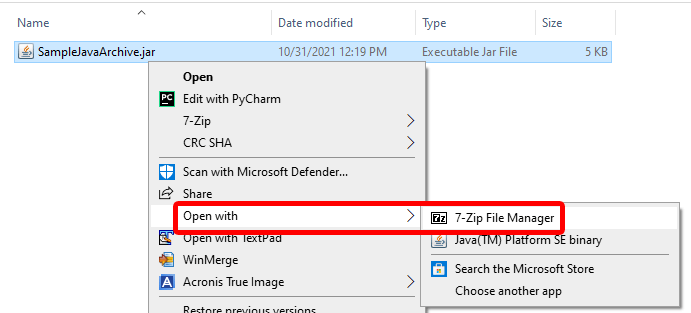
Wenn Sie die Option zum Öffnen der Datei mit dem 7-Zip-Dateimanager nicht sehen, wählen Sie die Option Andere App auswählen und wählen Sie 7-Zip-Dateimanager aus der Liste aus:
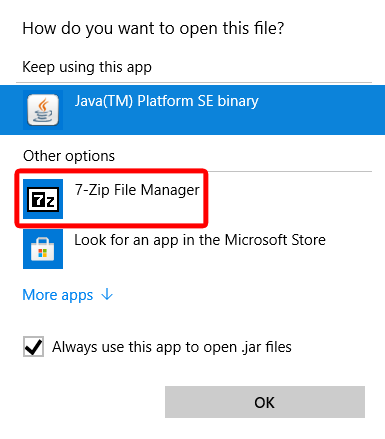
Wählen Sie die Option Immer diese App zum Öffnen von JAR-Dateien verwenden aus, um 7-Zip zum Standard-JAR-Datei-Viewer zu machen.
Apps zum Online-Öffnen einer JAR-Datei
Wenn alles andere fehlschlägt, können Sie jederzeit ein Online-Tool verwenden, um eine JAR-Datei zu öffnen. Es stehen mehrere zur Auswahl. Mit allen unten aufgeführten Online-Tools können Sie eine JAR-Datei auf der Website ablegen und den Inhalt herunterladen. Dies ist eine gute Option, wenn Sie nicht oft auf diese Archive stoßen und keine neue Software installieren möchten.
3. Online-Archivextraktor
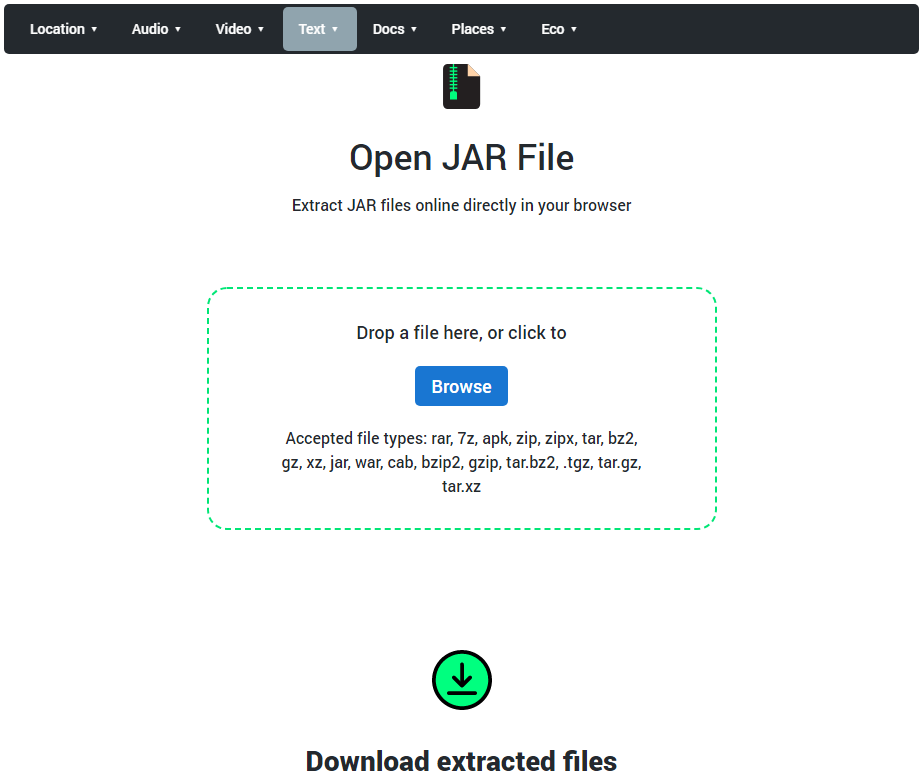
Der Online Archive Extractor ist ein browserbasiertes Tool, mit dem Sie verschiedene Arten von Archivdateien, einschließlich JAR-Dateien, extrahieren können. Die Website ist sicher und da das Tool lokal im Browser (d. h. nicht serverseitig) funktioniert, können Sie sicher sein, dass Ihre Dateien nicht über das Internet gesendet werden. Sie werden außerdem feststellen, dass das Extrahieren von JAR-Dateien mit dem Online Archive Extractor schneller ist als mit einigen anderen Archivextraktoren, da praktisch keine Daten online übertragen werden.
4. AppsCMS JAR-Dateiöffner
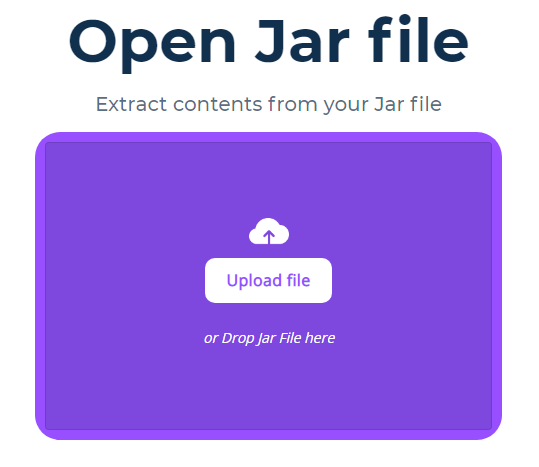
Der JAR-Dateiöffner von AppsCMS funktioniert etwas anders als der Online Archive Extractor. Es überträgt Ihre Datei auf seine Server. Sie versichern den Benutzern jedoch: „Wir speichern Ihre Jar-Dateien nur für einen sehr kurzen Zeitraum zum Extrahieren von Inhalten und löschen die Dateien dann.“ Wir speichern weder Ihre JAR noch den Inhalt Ihrer JARs.“ Da es auch online ist, funktioniert diese Option auch zum Öffnen von JAR-Dateien auf Mac, Linux, Ubuntu und allen Windows-Varianten.
5. Online-Java-Decompiler
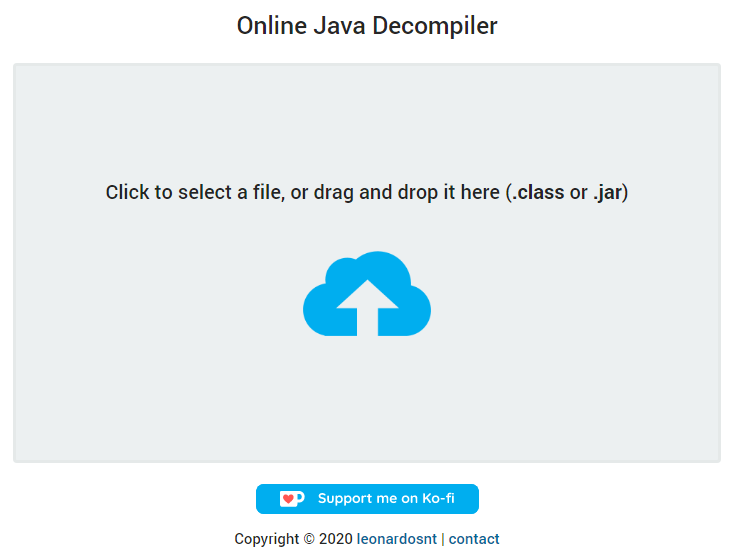
Der Online Java Decompiler wird von Leonardo Santos aus Brasilien zur Verfügung gestellt. Sein Tool dekompiliert .jar- und .class-Dateien online. Es ist ein einfaches Tool, das genau das tut, was es verspricht. Bei den meisten Dateien, die Sie aus einer JAR-Datei extrahieren, handelt es sich um Textdateien. Bei einigen handelt es sich jedoch möglicherweise um andere Dateitypen, für deren Anzeige zusätzliche Apps erforderlich sind.
6. EzyZips Tool zum Extrahieren von Jar-Dateien
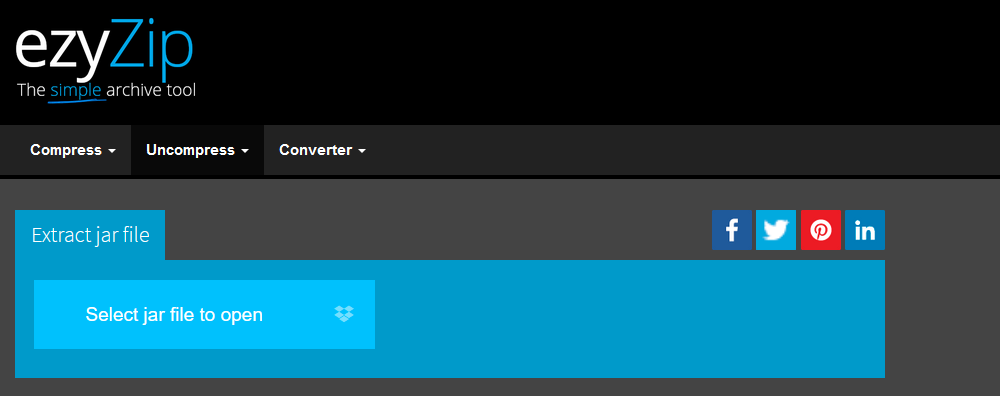
Das Tool zum Extrahieren von Jar-Dateien von EzyZip bietet einiges mehr Schnickschnack als die anderen Online-Öffner für JAR-Dateien. Einige mit dem Tool extrahierte Dateien können im Browser in der Vorschau angezeigt werden. Außerdem haben Sie die Möglichkeit, mehrere Dateien und Ordner gleichzeitig in einem Zielordner Ihrer Wahl zu speichern..
7. FreeFileConvert

Der letzte Eintrag in unserer Liste unterscheidet sich ein wenig von den anderen. Das Tool „JAR in ZIP konvertieren“ von FreeFileConvert konvertiert Ihre JAR-Datei in eine ZIP-Datei, die Sie nativ in Windows öffnen können. Die JAR-Datei, die Sie konvertieren möchten, kann sich auf Ihrem Computer oder in einem Cloud-Dienst wie Google Drive oder Dropbox befinden. Wenn Sie außerdem über die URL einer JAR-Datei verfügen, können Sie diese eingeben und mit diesem Tool in eine ZIP-Datei konvertieren.
JAR-Dateien mit der Java-Laufzeitumgebung ausführen
Bisher haben wir Möglichkeiten zum Anzeigenvon JAR-Dateien besprochen. Wenn Sie diese Dateien ausführenmöchten, müssen Sie die Java Runtime Environment verwenden. Sehen Sie sich unseren Artikel zu So führen Sie JAR-Dateien unter Windows aus an, um zu erfahren, wie Sie Java auf Ihrem Computer installieren und JAR-Dateien in der Java-Laufzeitumgebung ausführen.
.